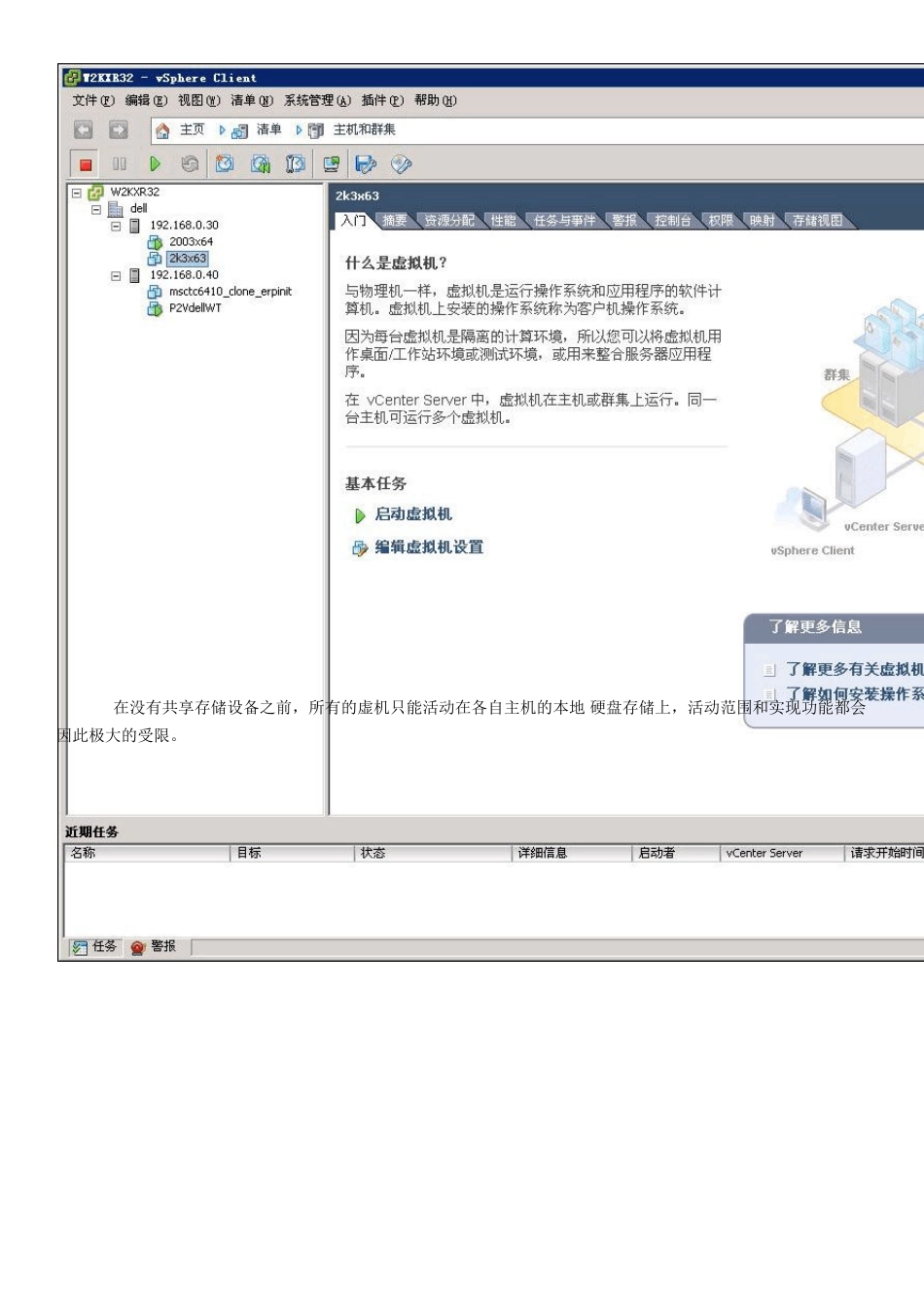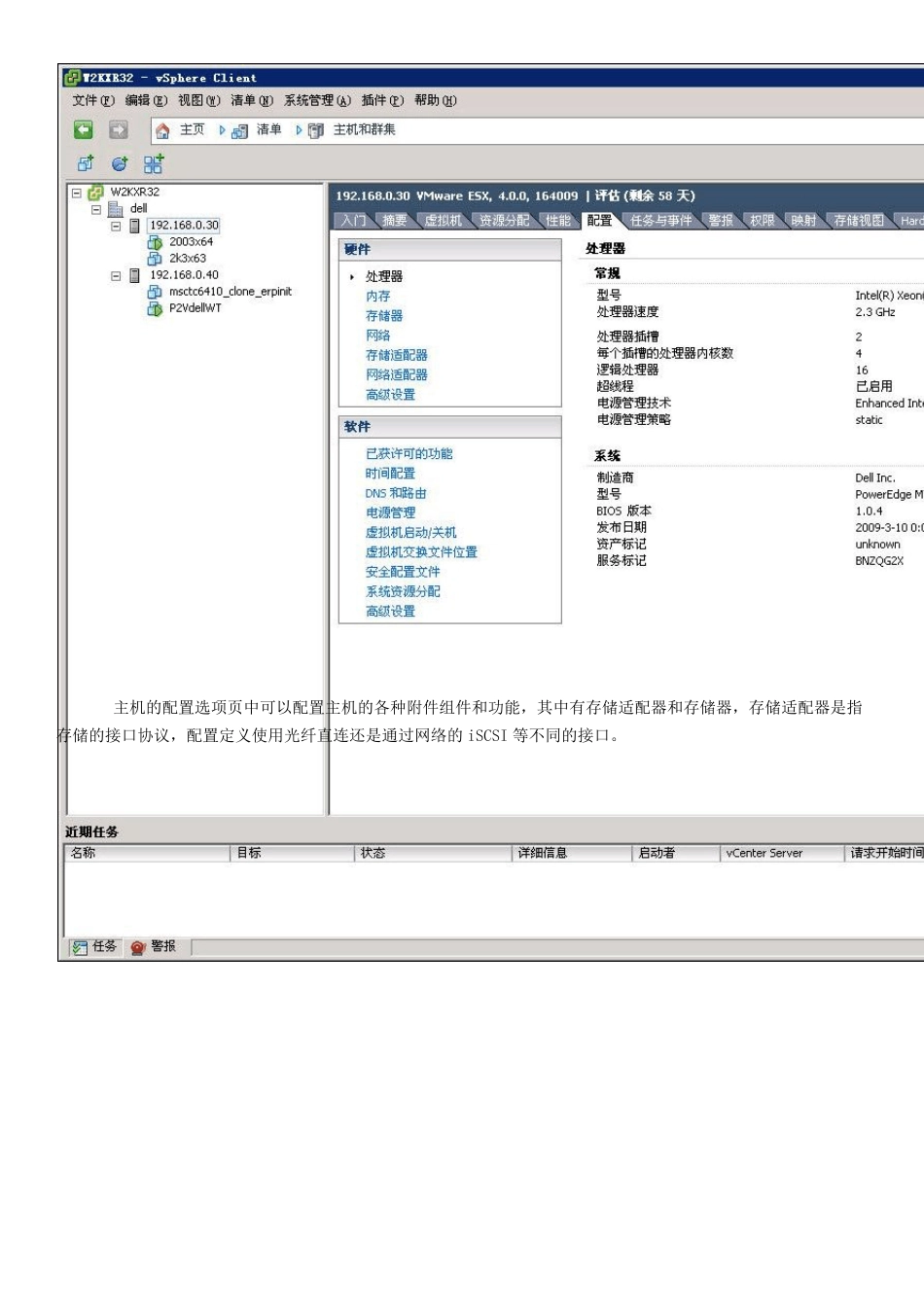ESX 主机挂载 iSCSI SAN 全程图解 对于虚拟化技术,存储产品是很重要的角色,可以说一个高性能的NAS或者SAN会给虚拟化架构的功能和性能扩展带来质的飞跃,在共享存储环境中可以将虚拟服务器带进高可用和容错群集中进行管理,和先前使用本地硬盘作为存储系统导致各个主机之间的物理隔绝的区别,加入了高级存数设备的虚拟化平台不再是功能有限的实验品,融入共享存储系统的虚拟化平台完全可以担任起企业级的应用业务。鼎鼎大名的VMotion实时迁移功能实现的条件之一就是系统使用了SAN的系统。 对于VMware的ESX或者ESXi一般都是使用vCenter进行远程的操作和管理,在这个虚拟化系统加入共享存储设备之前,所有的虚机只能被约束在主机所在的本地硬盘上,要想跨越主机之间实现虚机的移动,只能先关闭虚机,而且迁移的过程是漫长的等待,要知道在这个时刻都用巨量商业价值衡量的现代社会里,这就意味着巨大的经济损失。 不过 SAN 存储设备是昂贵的设备,无论是存储的笼子本身还是企业级的硬盘产品其价格都是相当的高贵。寻常用户尤其是中小企业用户对这种全配置动辄十数万的设备接触的机会不会太多。马列先哲告诉我们物质文明的严重匮乏会导致自己动手配置实践的机会极少,然后也会衍生出精神文明的虚拟发达,对于怎么将SAN 连接进虚拟化平台可能很多人都会知道一二,但更多的停留在纸面理论。 DELL在今年 4 月份时候最新发布的EqualLogic PS系列iSCSI SAN存储产品,前几天评测室收到的就是PS系列中磁盘速度最为出众的PS6000s,型号上最后的s代表的是SSD固态 硬盘。因为Dell EqualLogic PS6000s使用的是8块 50G的SSD固态 硬盘,SSD组成的磁盘阵列吞吐能力和IOPS性能足以满足所有挑剔用户对存储系统速度的要求。 下面我们就简单的演示下若何给ESX 虚拟主机挂接 iSCSI SAN 存储设备。 vCenter 的主机和群集管理界面 在没有共享存储设备之前,所有的虚机只能活动在各自主机的本地硬盘存储上,活动范围和实现功能都会因此极大的受限。 主机的配置选项页 主机的配置选项页中可以配置主机的各种附件组件和功能,其中有存储适配器和存储器,存储适配器是指存储的接口协议,配置定义使用光纤直连还是通过网络的iSCSI 等不同的接口。 EqualLogic PS6000s 是基于网络的 iSCSI 协议 配置VMkernel 端口 一般来说,为了不影响存储设备的效率,在配置VMkernel 网络端口时需要给它指定独占的网络通道,否则与其他设备共用带宽的话...